Afbeeldingen uitschakelen is waarschijnlijk niet iets dat de meeste internetgebruikers zouden overwegen, maar het kan soms zinvol zijn.
Een reden waarom u het laden van afbeeldingen mogelijk wilt uitschakelen, is snelheid. Meer precies, de laadtijd van websites.
Hoewel dat afhankelijk is van elke afzonderlijke site die u bezoekt en de internetverbinding van uw apparaat, is er nauwelijks een site op internet die geen afbeeldingen gebruikt.
Omdat afbeeldingen vrij groot kunnen zijn, vooral als ze niet zijn geoptimaliseerd, kan dit het laden van webpagina's vertragen.
Dit is misschien geen probleem als je een snelle internetverbinding hebt, maar als je vastzit aan een trage verbinding, zoals ik momenteel ben, kun je misschien liever afbeeldingen blokkeren om dingen een beetje te versnellen.
Native Firefox-opties
Mozilla heeft enige tijd geleden de voorkeur verwijderd om afbeeldingen in het menu Opties van Firefox uit te schakelen. De voorkeur zelf is er nog steeds maar niet meer zo toegankelijk.
Firefox zelf biedt u twee kernopties voor het laden van afbeeldingen:
- Afbeeldingen wereldwijd blokkeren
- Afbeeldingen blokkeren voor geselecteerde domeinen
Afbeeldingen wereldwijd blokkeren in Firefox

U moet een wijziging aanbrengen op de geavanceerde configuratiepagina van Firefox om te wijzigen hoe de browser omgaat met afbeeldingen.
- Typ about: config en tik daarna op de enter-toets.
- Bevestig dat u voorzichtig zult zijn als de waarschuwing verschijnt.
- Zoek naar de voorkeursmachtigingen.default.image
- Dubbelklik op de voorkeur om de waarde te wijzigen.
De voorkeur ondersteunt drie verschillende waarden:
- Laad alle afbeeldingen (standaard)
- Blokkeer alle afbeeldingen.
- Alleen afbeeldingen van derden blokkeren.
Stel de waarde in op 2 om alle afbeeldingen te blokkeren of op 3 om alleen afbeeldingen van derden te blokkeren. Het verschil tussen de twee waarden is het volgende. Als u afbeeldingen van derden blokkeert, worden alle afbeeldingen die worden gehost op het domein waarop u zich bevindt, geladen, terwijl alle afbeeldingen die niet worden gehost, worden geblokkeerd.
Afbeeldingen selectief blokkeren
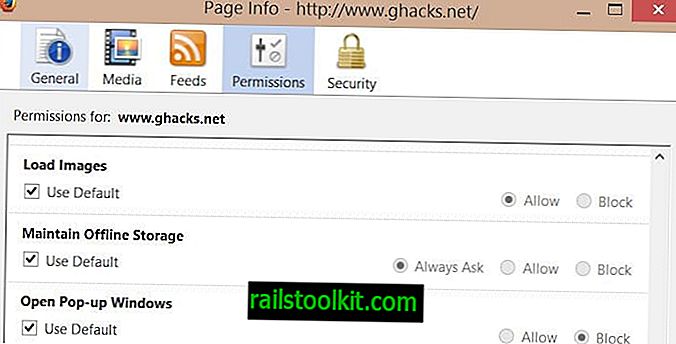
De tweede optie die u heeft, geeft u meer controle omdat u in plaats daarvan afbeeldingen per domein kunt toestaan of blokkeren.
Goed nieuws is dat het beide kanten op werkt. Als u de voorkeur hierboven hebt ingesteld om alle afbeeldingen te blokkeren, kunt u toestaan dat sommige domeinen deze toch laden of andersom.
Klik met de rechtermuisknop op een pagina van het domein en selecteer Pagina-info weergeven in het contextmenu dat wordt geopend om het menu te openen.
Schakel naar het tabblad machtigingen op de nieuwe pagina en zoek afbeeldingen op laden. Het is ingesteld om standaard de standaardwaarde te gebruiken.
Als u de standaard wilt omzeilen, schakelt u het selectievakje standaard gebruiken uit en schakelt u de toestemming hiervoor in.
Afbeeldingsblokkering door derden
Aangezien afbeeldingen mogelijk niet worden geladen vanaf de pagina die u bezit, maar vanuit een ander domein, bijvoorbeeld een inhoudsdistributienetwerk, is er een andere optie om het laden van afbeeldingen te regelen met behulp van het menu Pagina-info.
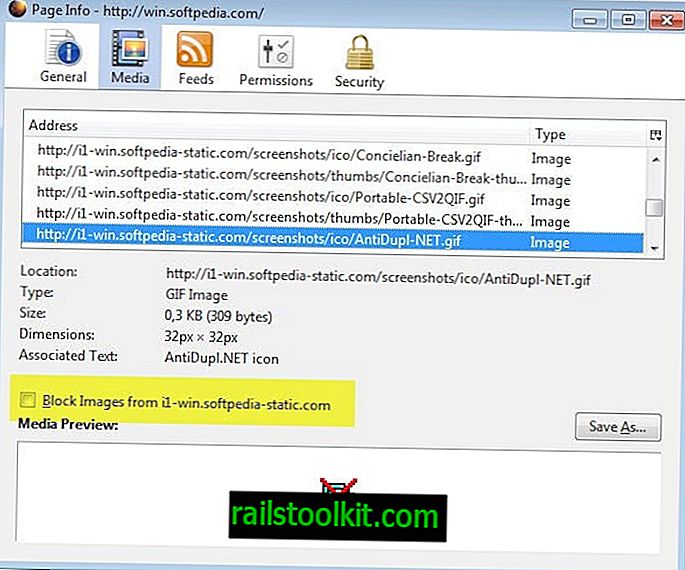
Schakel naar het mediatabblad voor een lijst met alle mediabestanden, afbeeldingen zijn mediabestanden die werden geladen toen de pagina werd geopend in Firefox.
Selecteer daar eenvoudig een van de beschikbare adressen en vink daarna het vakje afbeeldingen blokkeren van aan om afbeeldingen uit dat domein te blokkeren.
Optie herstellen
Hoe deblokkeer je nu geblokkeerde image hosts? Dit wordt gedaan met een klik op Firefox> Opties> Inhoud en een klik op de knop Uitzonderingen naast Afbeeldingen automatisch laden . U vindt alle geblokkeerde afbeeldingshosts die hier worden vermeld, met opties om geselecteerde of alle uit de lijst te verwijderen.
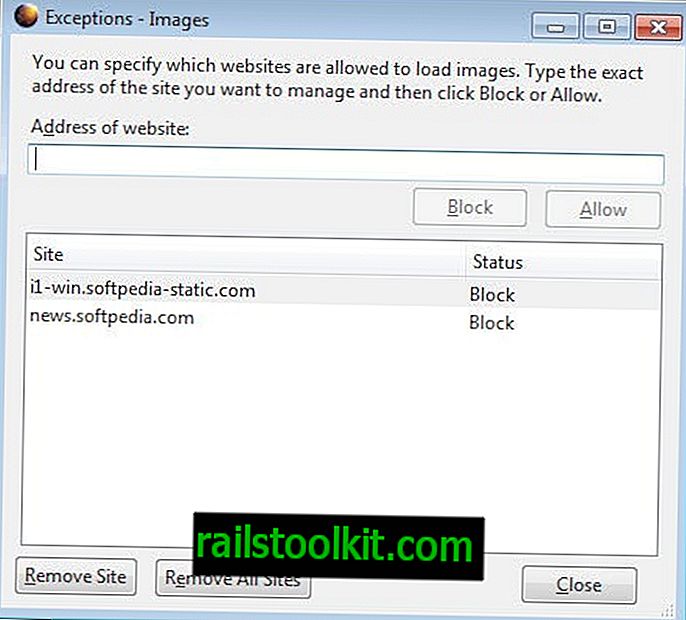
Maak dingen comfortabel
Het is duidelijk dat dit niet echt comfortabel is, vooral als u regelmatig tussen staten moet schakelen.
Er zijn nogal wat extensies die u kunt gebruiken om de werking te verbeteren. De populaire Image Block-extensie voegt bijvoorbeeld een schakelknop toe aan Firefox die de status van het laden van afbeeldingen elke keer schakelt wanneer u deze activeert.
Als u de voorkeur geeft aan het toetsenbord, gebruikt u in plaats daarvan Picture Blocker die een aangepaste sneltoets aan Firefox toevoegt om afbeeldingen te schakelen. Het is standaard ingesteld op Alt-i, maar u kunt het wijzigen in de opties om een andere sneltoets voor de bewerking in te stellen.














